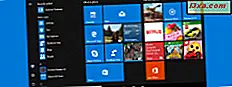Surface och Surface Pro-tabletter från Microsoft har ingen HDMI-port och det är inte så självklart hur man ansluter dem till en extern bildskärm. Detsamma gäller många andra Windows 8.1-enheter, inklusive bärbara datorer och surfplattor skapade av HP, Dell eller Lenovo. Alla dessa moderna enheter har en Mini DisplayPort som du kan använda för att ansluta dem till alla typer av bildskärmar och projektorer som arbetar med en HDMI-ingång. I denna handledning lär du dig att ansluta din Windows 8.1-enhet till en extern bildskärm, med Mini DisplayPort. Du kommer också att lära dig vilken typ av kabel du ska köpa för den här uppgiften och vad du ska uppmärksamma när du köper en, så att du inte luras på att betala för mycket.
MiniDisplay-porten på Windows 8.1-enheter
Som namnet antyder är Mini DisplayPort en miniatyriserad version av DisplayPort. DisplayPort är ett digitalt displaygränssnitt som används för att ansluta en videokälla till en bildskärmsenhet. Det kan bära både video och ljudsignal, plus andra former av data. Nedan ser du en bild av Mini DisplayPort, på en Surface Pro 2 från Microsoft.

Mini DisplayPort (mDP) är en standard som introducerades av Apple och sedan antagen av Intel och andra företag, inklusive Microsoft. Om du vill lära dig mer om dess specifikationer och historia, läs den här sidan på Wikipedia: Mini DisplayPort.
Anslut till en monitor med en Mini DisplayPort till HDMI-kabel
Även om DisplayPort-signalen inte är kompatibel med HDMI, är moderna Mini DisplayPorts utformade för att överföra HDMI-protokollet med hjälp av en extern passivadapter som omvandlar den elektriska signalen. Om du behöver ansluta din Windows 8.1-enhet till en bildskärm som använder HDMI som en ingång, måste du köpa och använda en Mini DisplayPort till HDMI-kabel. När du använder denna kabel konverteras signalen så att den skickas korrekt till den skärm du har anslutit.

Problemet med märkt Mini DisplayPort till HDMI-kablar
Om du söker efter en Mini DisplayPort till HDMI-kabel i Microsoft-butiker hittar du en märkeskabel som är mycket dyr - 39, 99 dollar i USA eller 39, 99 euro i Europa. Detsamma gäller när man tittar i andra butiker. Om du säljer en märkes kabel från Apple, Microsoft, Belkin och andra kända företag kommer du sluta betala för mycket för det. Nedan ser du kabeln som säljs av Microsoft i sina butiker.
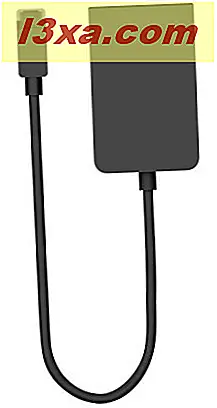
Ja, det är snyggt, men dina pengar ser bättre ut. :) Ett annat problem med märkeskablar är att de endast är tillgängliga i en storlek och de tenderar att vara korta.
Vad ska man titta på när man köper en Mini DisplayPort till HDMI-kabel
För att få en bra affär, bör du leta efter kablar som inte är märkta av ett känt företag som Microsoft eller Apple (ja Apple-kablar kommer att fungera med Windows-enheter).
Först och främst titta på priset: om du betalar mer än $ 15 eller € 15, kan du betala för mycket. Därefter ignorerar varumärket och tittar på följande specifikationer:
- Den DisplayPort-standardversion som kabeln använder. Du måste köpa en kabel som fungerar med DisplayPort version 1.2 eller senare för att se till att den kan skicka en full HD-signal med bra bildkvalitet. Sådana kablar tillverkades från och med 2010. DisplayPort version 1.3 stödjer 4K bildkvalitet. Enheter och kablar som stöder denna version kommer att bli tillgängliga på marknaden under andra halvåret 2014.
- Oavsett om den stöder fullständig 1080p HD digital video eller inte. Äldre kablar, som använder version 1.1 av DisplayPort-standarden, stöder inte hela 1080p.
- Garanti- och returpolicy: ger säljaren en garanti för dessa kablar? Vad sägs om sin återvändande politik? Det kan hända att du köper en kabel som inte fungerar bra med din enhet och innan du köper den, bör du dubbelklicka på att du kan returnera den om det behövs.
För att hjälpa dig, valde vi två kablar som fungerar bra med våra egna Surface Pro 2 tabletter:
- Kabelspecifikationer Guldpläterad Mini DisplayPort till HDMI-kabel - tillgänglig för amerikanska köpare, till $ 10, 99. Denna kabel säljs i två färgvarianter och i många olika storlekar. Priserna för varje version är rimliga och du kan enkelt hitta en som uppfyller dina behov.
- Kamor® Mini DisplayPort till HDMI-kabel - tillgänglig för europeiska köpare, på 9, 99 kr. Tyvärr kunde vi inte hitta ett företag som säljer en kabel i många storlekar och färgvarianter i Europa. Den som vi rekommenderar fungerar dock bra och det är tillräckligt länge för att passa de flesta storlekar. Nedan ser du en bild av den.

Så här projekterar du bilden på en HD-skärm genom Mini DisplayPort
Så snart du ansluter din Windows 8.1-enhet till en HD-bildskärm och du sätter på dem båda, kopieras bilden automatiskt på monitorn. Om det inte är eller du vill förlänga din huvuddisplay istället för att duplicera den, ta sedan upp berlockerna och välj Enheter . Välj sedan Projekt .

Nu ser du flera alternativ för att interagera med den bildskärm som du bara har anslutit. Du kan ställa in det så att du duplicerar eller utökar bilden eller använder bara en av de två skärmarna som nu är tillgängliga.

Välj det alternativ du föredrar och Windows 8.1 visar bilden enligt dina önskemål.
OBS ! Om du vill använda den bildskärm eller projektor du bara har anslutit för att leverera en presentation, läs avsnittet "Så här gör du presentationer från din bärbara dator" i den här guiden, för att lära dig hur du ställer in saker: Hur du gör det mesta av Din bärbara dator med Windows Mobility Center.
Slutsats
Jag hoppas att våra rekommendationer kommer att vara till hjälp för dig. Om du har några frågor eller problem, tveka inte att lämna en kommentar nedan. Vi kommer att göra vårt bästa för att vägleda dig.